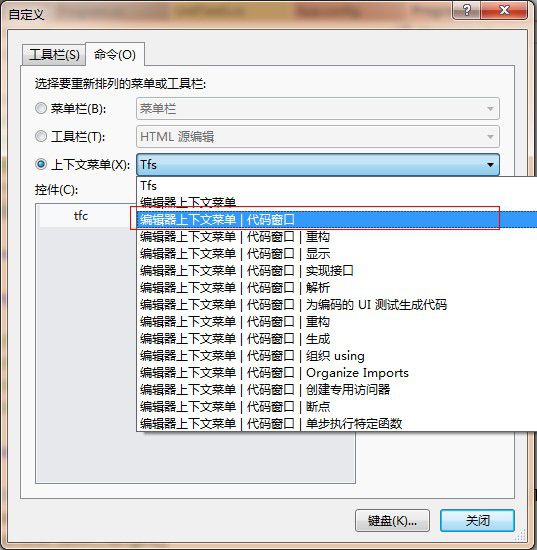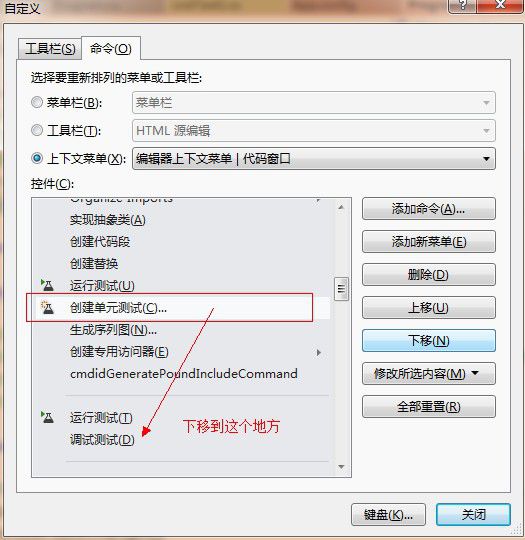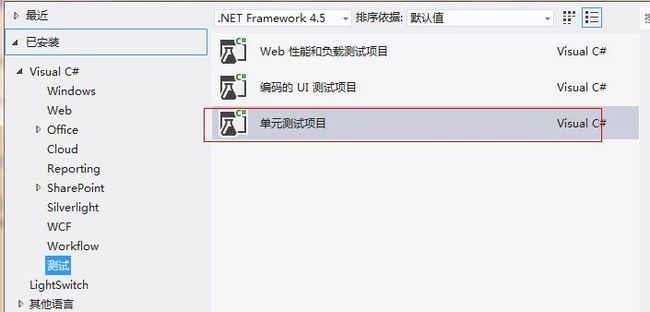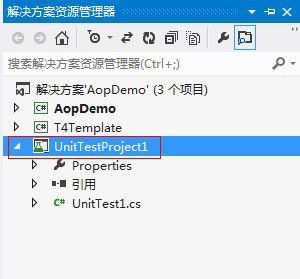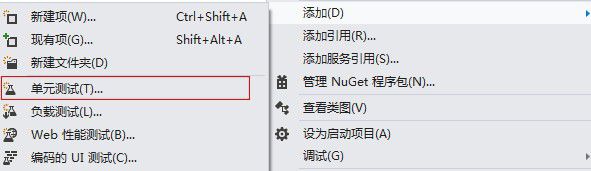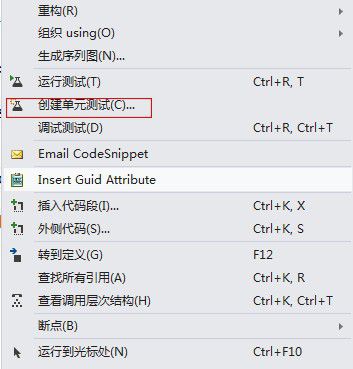构建一个真实的应用电子商务SportsStore(十一)
构建一个真实的应用电子商务SportsStore(十一)
我们的项目已经进入了非常好的良性循环,项目中涵盖了多数现在的主流开源框架的使用。就Ninject而言,我们的运用是非常的成功,没有任何一点多余的代码,你不在每个控制器的构造函数中去调用Ninject的任何代码,控制器工厂类会自动为你注入你想要的对象,这一点希望大家能记住并运用到你今后的项目中,之所以作为重点提及它,是因为网上有很多错误的教程和做法,既没有显示出Ninject的本质,也误导了读者。今天,我们就对该项目的剩余功能做个完结,下篇我们将把注意力集中在网络安全上,没有跟上进度的兄弟,或没有理解的很透的兄弟,一定要多读几遍,多调试下代码,有很多细节的东西,我们没有写太多的笔墨,这并不是我懒,而是我觉得那些对你没有问题,你搞得定它!
添加模块验证
我们的管理员也是人,所以也有犯错误的可能,而且几乎是一定会犯错误。所以,我们也要添加些验证的规则,去规避错误,例如在价格中输入了负数,商品简介没有填写等,而我们还是使用系统的功能和特性去完成这些工作,这也有助于我们对系统的理解,现在我们就在Product类上添加以下特性:
using System; using System.Collections.Generic; using System.Linq; using System.Text; using System.Threading.Tasks; using System.ComponentModel.DataAnnotations; using System.Web.Mvc; namespace SportsStore.Domain.Entities { public class Product { [HiddenInput(DisplayValue = false)] public int ProductID { get; set; } [Required(ErrorMessage = "请输入商品名称")] public string Name { get; set; } [DataType(DataType.MultilineText)] [Required(ErrorMessage = "请输入商品介绍")] public string Description { get; set; } [Required] [Range(0.01, double.MaxValue, ErrorMessage = "请输入一个有效的价格")] public decimal Price { get; set; } [Required(ErrorMessage = "请指定一个商品类别")] public string Category { get; set; } } }
编辑一个Product时,Html.EditorForModel helper 方法就创建一个form元素,MVC框架添加markup并加载了CSS类,这些都是显示验证错误所必需的,运行一下程序,我们的验证规则开始发挥作用了:
结果并非我们所预期的,而是抛出了一个异常,仔细分析原因,原来是因为我们改动了数据模型,导致EFDbContext不再适用于原来的数据库,我们需要做数据迁移。
Entity Framework Migrations
处理这种情况,我们可能有下面几种选择方案:
- 删除数据库并重建它, 当这将丢失数据库中的数据, 而且你的老板和客户都会不喜欢这种方案。
- 根据错误提示做Code-Migration。
那么,我们怎么该怎么做呢?
Step 1:在Global.asax, 在Application_Start 事件中添加下行代码:
Database.SetInitializer<EFDbContext>(
null
);
//For Changes
|
哦对了,如果你的程序不能认出Database这个名字,你要添加一条引用语句在代码的引用部分
using
System.Data.Entity;
|
Step 2:打开程序包管理控制台,工具/库程序包管理器/程序包管理控制台,执行下列命令:
PM> Enable-Migrations -ProjectName SportsStore.Domain -ContextTypeName SportsStore.Domain.Concrete.EFDbContext
执行命令后, 你应该在工程文件夹下,看到一个新文件夹被命名为 ‘Migrations’ 的文件夹。
- Configuration - ‘Seed’ 方法.
- InitialCreate - Up 和Down 方法.
Step 3 执行下面的命令:
PM> add-migration -ProjectName SportsStore.Domain Initial
这个命令将会在‘Migrations’ 文件夹中添加一个命名为<TimeStamp>_Initial.cs的文件。
Step 4:PM> update-database -ProjectName SportsStore.Domain
更新数据库,现在运行程序,你应该可以看到预期的结果了
现在我们可以把刚才添加到Global.asax的Application_Start 事件中的代码再完善一下:
Database.SetInitializer<EFDbContext>(
new
CreateDatabaseIfNotExists<EFDbContext>());
//For Changes
|
我们的验证方法并不科学,不但导致程序不可读,而且,每次验证都要在服务器端处理,而不能直接在浏览器端解决,这很浪费资源和时间,之所以绕出这么远,主要是为了掩饰EF框架数据迁移的用法,如果你觉得这是有助于学习,你得到了帮助,那么请为我留下个推荐吧!
改用客户端校验
打开_AdminLayout.cshtml文件,添加如下语句:
<script src="~/Scripts/jquery-1.7.1.js"></script>
<script src="~/Scripts/jquery.validate.min.js"></script>
<script src="~/Scripts/jquery.validate.unobtrusive.min.js"></script>
<title></title>
你可以在通过设置web.config文件,去关闭整个工程的客户端验证:
<appSettings> <add key="webpages:Version" value="2.0.0.0" /> <add key="webpages:Enabled" value="false" /> <add key="PreserveLoginUrl" value="true" /> <add key="ClientValidationEnabled" value="false" /> <add key="UnobtrusiveJavaScriptEnabled" value="false" /> <add key="Email.WriteAsFile" value="true"/> </appSettings>
添加新产品
创建一个新的action方法到AdminController类:
public ViewResult Create() { return View("Edit", new Product()); }
我们这个创建的方法没有自己对应的View,我们重用了Edit view,一个action方法链接到一个存在的view上,是个完美的设计,在这里,我们注入一个新的产品对象作为View model,使Edit view弹出一个空窗体,然而,我们还是过于乐观了,现在的代码还不是我们所期望的结果。因为它不能返回到初始的Edit action,我们需要修改一下Views/Admin/Edit.cshtml文件:
@model SportsStore.Domain.Entities.Product @{ ViewBag.Title = "Admin: 编辑" + @Model.Name; Layout = "~/Views/Shared/_AdminLayout.cshtml"; } <h1>Edit @Model.Name</h1> @using (Html.BeginForm("Edit", "Admin")) { @Html.EditorForModel() <input type="submit" value="保存" /> @Html.ActionLink("取消并返回", "Index") }
我们为BeginForm()添加了两个参数,保证返回的地址是正确的。
删除商品
添加一个新的方法到IProductRepository接口:
Product DeleteProduct(int productID);
然后到EFProductRepository类中去实现这个方法:
public Product DeleteProduct(int productID) { Product dbEntry = context.Products.Find(productID); if (dbEntry != null) { context.Products.Remove(dbEntry); context.SaveChanges(); } return dbEntry; }
最后一步,我们要在AdminController中添加一个删除的action方法,这里我们只要支持Post,因为这个删除的操作不是幂等操作,幂等操作不在本系了教程之内,如果有朋友感兴趣,可以去查阅相关资料,这里你只需知道,Get方法make一个请求时,不需要用户的显示同意,就会释放浏览器和缓存,这个极为危险的,为了回避这一点,我们必须使用Post。
[HttpPost] public ActionResult Delete(int productId) { Product deletedProduct = repository.DeleteProduct(productId); if (deletedProduct != null) { TempData["message"] = string.Format("{0} was deleted", deletedProduct.Name); } return RedirectToAction("Index"); }
到AdminTest文件中,添加测试方法吧:
[TestMethod] public void Can_Delete_Valid_Products() { // Arrange - create a Product Product prod = new Product { ProductID = 2, Name = "Test" }; // Arrange - create the mock repository Mock<IProductsRepository> mock = new Mock<IProductsRepository>(); mock.Setup(m => m.Products).Returns(new Product[] { new Product {ProductID = 1, Name = "P1"}, prod, new Product {ProductID = 3, Name = "P3"}, }.AsQueryable()); // Arrange - create the controller AdminController target = new AdminController(mock.Object); // Act - delete the product target.Delete(prod.ProductID); // Assert - ensure that the repository delete method was // called with the correct Product mock.Verify(m => m.DeleteProduct(prod.ProductID)); }
运行它去看看今天的成果吧!如果你完全理解和掌握了这个系列的所有知识点,现在你已经是MVC的专家了,你可以应用这些技术到你的项目中。今天就到这里吧,下篇我们将进行最后的润色,争取做到完美收官!有任何问题可直接留言或Email给我,请继续保持你热情,让我们善始善终吧!
打开VS2012的创建单元测试功能
在VS2010中,在类中点击右键,有一个创建创建单元测试命令,可以很方便的生成单元测试项目和代码。但不知道为什么VS2012反而没有这个功能。
网上搜了一下,好在这个功能是可以通过配置打来的。
传送门:http://www.cnblogs.com/WilsonWu/archive/2013/05/22/3092584.html
但作者用的是英文的VS,我们来个汉化版本的。并说明一下需要注意的地方。
1 打开 工具--自定义
2 选择 上下文菜单--编辑器上下文菜单|代码窗口
3 在这里我们可以看到“创建单元测试”这个菜单了,将它移到运行测试菜单下面
4 关闭VS并重启
重启后再对着类名,点击右键,发现上下文菜单中已经出现了“创建单元测试”按钮,但它是灰色的,并不能使用。但我们离成功不远了。
重启很重要,如果不重启,菜单出不来。
5 解决方案中右键,添加--新建项目,添加一个单元测试项目。
如图:
6 右键单元测试项目,添加--单元测试
哈哈,此时大功告成,你再返回非测试项目项目中,对着类名点击右键,就可以看到“创建单元测试”可以用了。
PS:好像重新打开项目的时候,“创建单元测试”都会是灰色的,但重新执行一下步骤6就OK了。